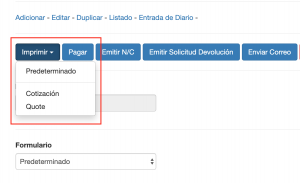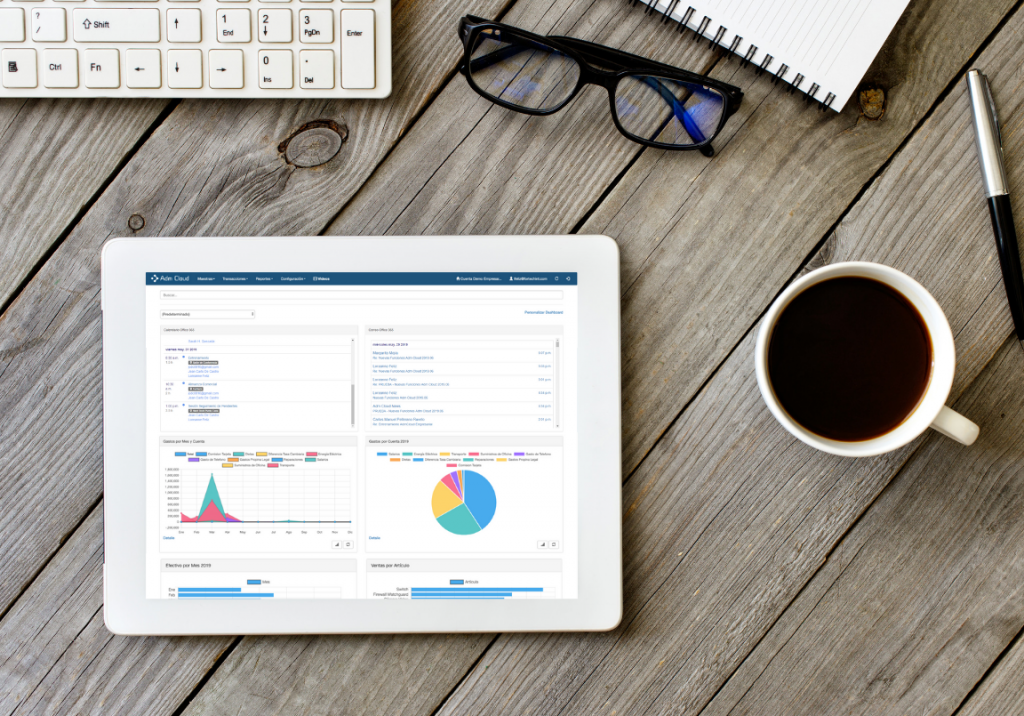
En Adm Cloud trabajamos día a día para ofrecer lo mejor y las últimas innovaciones a nuestros clientes, desarrollando nuevas funcionalidades constantemente para hacer tu trabajo mucho más simple y con enfoque en optimizar la productividad.
Estas son las funciones que puedes encontrar en la nueva versión de Adm Cloud 2019.6:
Pop-ups en Informaciones Importantes (Cuadros Rápidos Informativos)
El hacer más en menos tiempo es una de las promesas principales de Adm Cloud. Ahora, si pasas el cursor de tu mouse por encima de muchos campos como clientes, proveedores, artículos, activos fijos o empleados, se mostrará un cuadro rápido con las informaciones más importantes del mismo como correo, teléfonos, balances, SKU, ubicación, imagen, entre otras.
Detalle de Documentos en Depósitos Bancarios
Ahora al momento de registrar tus depósitos bancarios en el sistema puedes seleccionar cuáles documentos vas a depositar como recibos de ingreso o facturas al contado. De esta forma ahorras tiempo al momento de realizar las conciliaciones de tus bancos.
Para acceder a esta pantalla solo tienes que dirigirte a: Transacciones > Bancos > Depósitos.
Al hacer click en Nuevo, puedes seleccionar los documentos que deseas marcar como Depositados:
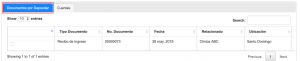
Múltiples Formatos de Impresión para un Mismo Documento
¿Necesitas tener múltiples opciones de formatos de impresión para documentos como facturas o cotizaciones? ¡Con Adm Cloud es posible! Simplemente crea tus formatos de impresión e indica el tipo de éste. Cuando vayas a imprimir un documento te saldrán todas las variantes disponibles del formato de impresión.
Para acceder a la pantalla donde puedes crear tus formatos de impresión, solo tienes que dirigirte a: Configuración > Personalización > Formatos de Impresión de Documentos.
Una vez configures tus formatos y vayas a imprimir algún documento como una factura o una cotización, te aparecerá la opción de elegir el formato de impresión que necesites en el momento como se muestra a continuación:
Integración con Office 365
Con Adm Cloud puedes optimizar tu productividad habilitando la integración con Office 365. Nuestro sistema ERP ahora te permite ver tu calendario y/o tu correo electrónico directamente desde tu Panel de Control. Y la integración no se queda ahí; muchos lugares del sistema aprovechan esta integración. Navega hacia tus clientes de Adm Cloud desde una cita o mira todos los correos electrónicos que has recibido recientemente de tus clientes desde el panel de control y sácale provecho a un ambiente más integrado entre las herramientas que más utilizas.
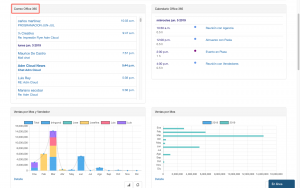
Nota: Solo disponible en edición empresarial
Campos Personalizados de tipo «Lista»
Adm Cloud te permite tener cada vez más opciones de personalización. Adapta el sistema a tus necesidades creando los campos personalizados que necesites. Ahora, no solo puedes crear campos personalizados en las pantallas, sino, que puedes definir el listado de opciones que tendrán estos campos personalizados.
Si deseas crear un campo personalizado tipo lista primero crea las opciones de la lista en: Configuración > Personalización > Listados Personalizados

Al hacer click en Nuevo, puedes crear todos los Listados Personalizados y las opciones que necesites. Finalmente ve a la pantalla donde deseas crear el campo como clientes o facturas y selecciona crear un campo tipo listado personalizado.
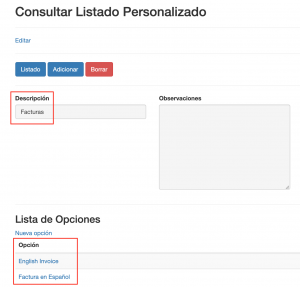
Nota: Solo disponible en edición empresarial
Cálculo Automático de Tiempos de Envío (lead time) de Productos
Optimiza la planificación de compra de tus artículos de inventario permitiendo que Adm Cloud calcule por ti el tiempo de envío promedio de los mismos automáticamente. Sólo tienes que marcar la opción de Calcular Tiempo de Envío Automáticamente desde la pantalla de artículos y el mismo se calculará en base a las fechas de las órdenes de compra y sus respectivas fechas de recepción.
Para acceder a esta pantalla, solo debes dirigirte a: Maestras > Inventarios > Artículos y modificar los artículos que deseas que Adm Cloud calcule su tiempo de envío de manera automática.
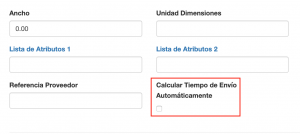
Nota: Solo disponible en edición empresarial
Tableros tipo Kanban en las Oportunidades y Solicitudes de Servicio
En Adm Cloud estamos comprometidos con hacer que tu trabajo sea más sencillo día a día. Por esta razón, hemos optimizado la administración de las oportunidades de ventas y las solicitudes de servicio usando los nuevos tableros tipo Kanban. Éstos te ofrecen un ambiente visual y permitir actualizar fácilmente el estado de tus pendientes usando el formato de Arrastrar y Soltar (drag & drop).

Nota: Solo disponible en edición empresarial
Plantillas de Correos
Con Adm Cloud es posible crear plantillas de correos electrónicos y estandarizar la comunicación que posees con tus clientes. Éstas permiten crear mensajes estándares como bienvenidas o notificaciones y así asegurar una comunicación coherente y homogénea con tus clientes.
Para configurar estos formatos, dirígete a: Configuración > Personalización > Formato de Envío de Correos
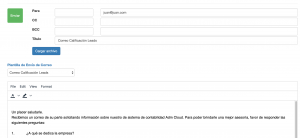
Nota: Solo disponible en edición empresarial
Editor Visual de Correos Electrónicos
Personalizar Adm Cloud sigue siendo aun más fácil. Ahora no solo posees la opción de crear formatos de correos electrónicos utilizando un editor HTML, sino que posees un editor visual que permite crear tus plantillas de correos de una forma mas fácil que nunca.
Coloca tu texto y elige entre diversos colores, tipos de fuente, tamaño, títulos, resaltadores, formatos y todo lo que necesites para hacer tus correos atractivos.
Accede a esta pantalla desde: Configuración > Personalización > Formato de Envío de Correos > Y eliges la opción Editor Visual
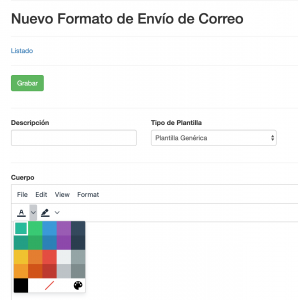
Nota: Solo disponible en edición empresarial
Búsqueda Dentro de Texto Reconocido de Documentos
La opción de reconocimiento de texto disponible en el gabinete de archivos es ahora más poderosa que nunca. El texto reconocido de tus documentos es ahora indexado y Adm Cloud te permite hacer búsqueda de documentos utilizando el texto contenido dentro de ellos.
Para habilitar esta opción, dentro del gabinete de archivos, abre cualquier imagen que contenga texto y luego, presionar la opción de “Reconocer Texto.”
Para acceder a la pantalla de Gabinete de Archivos, dirígete a: Configuración > Administración > Gabinete de Archivos.
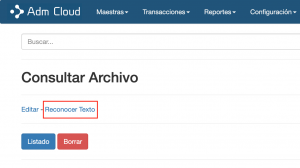
Nota: Solo disponible en edición empresarial